上は現在かめが使っているXperiaのステータスバー(右側付近)です。
バッテリーアイコンはただ乾電池を横にしたような形で充電中もしくは数段階のバッテリー変化しか把握できないアイコンがデフォルトですよね。
そのため、わざわざアプリを使って1%刻みでバッテリーを表示しています。
これじゃ、明らかにスペースの無駄遣いです。
デフォルトのアイコンで1%刻みの100%表示ができればそれに越したことはありません。
いろいろとググって見ると、Rootがあれば出来そうですね。
自分のための備忘録としてメモしておきたいと思います。
(Root化が必須ですので、行う場合は自己責任でお願いいたします)
まず、下準備が必要です。
まずは、下準備
下記の環境が揃っているか確認する。
- Android SDK がセットアップされていること
(Android SDK のセットアップ方法 かめめねっと) - Root化されていること
(Xperiaもようやくエクレアですね。まずrootを取得しました。 かめめねっと) - BusyBox(アプリ)がインストールされていること
(Xperia のシャッター音の設定にOFF(無効)を追加する方法(Root必要) かめめねっと)
次にXperiaの設定を確認する
 ボタン>設定>アプリケーション>「提供元不明のアプリ」にチェックする(右下)
ボタン>設定>アプリケーション>「提供元不明のアプリ」にチェックする(右下) ボタン>設定>アプリケーション>開発>「USBデバッグ」にチェックする(左下)
ボタン>設定>アプリケーション>開発>「USBデバッグ」にチェックする(左下)
これで下準備は完了です。作業の前にバックアップしておきましょう。
必ずバックアップをとっておく
バックアップをとっておきましょう。
かめは、「Titanium Backup」を使っています。
(アンインストール不可アプリ(moxierメールとか)をアンインストールせず永眠してもらう方法1(root必要) かめめねっと)
バックアップが開始されました。しばらく待ちます。
バックアップはSDに保存されますが、念のためそのバックアップをPCにもコピーしておきます。
上の画面からUSB接続をタップして、マウントを選択。コピーします。
このまま、マウントした状態にしておきます。
framework-res.apk をダウンロードする
USDEDICUP | framework-res.apk ダウンロード | uploader
↑より、「framework-res.apk」をダウンロードします。
広告とかで一瞬わかりにくいですが、画面中央の「ダウンロード」をクリック。
ダウンロードした「framework-res.apk」をXPERIAのmicroSD直下に移動させます。
移動が完了したら、Xperiaのマウントを解除しましょう。
framework-res.apk のインストール
まずは、パソコンからの作業です。
「Windowsスタート」>「すべてのプログラム」>「アクセサリ」と進んで
「コマンド・プロンプト」をクリックします。
次のコマンドを入力します。
adb shell
su
このコマンドは一行ずつコピーして右クリックで貼り付けることができます。
上の画像のように # が表示されれば成功です。
↑このコマンドを打った直後、Xperiaを見てください。
「Superuser リクエスト」として次のアプリケーションがSuperUserアクセスを要求しています。
と表示されたら許可をタップします。
次に、
mount -o remount,rw -t yaffs2 /dev/block/mtdblock2 /system
dd if=/sdcard/framework-res.apk of=/system/framework/framework-res.apk
と打ちます。
その後、Xperiaは自動的に再起動に入ります。
立ち上がるまでしばらく待ちましょう。
おぉ、既にこの段階で表示が変わりましたよ★
しかし、もう少し処理が必要です。パーミッションの変更を行います。
adb shell
su
cd /system/framework
chmod 644 framework-res.apk
reboot
この処理が終わると、またXperiaは再起動にはります。
これで完了です。
これでかっこいい、100%表示が出るようになりました^^
今度はデザイン周りを弄りたいと思いますめ。



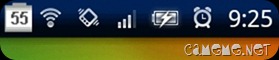


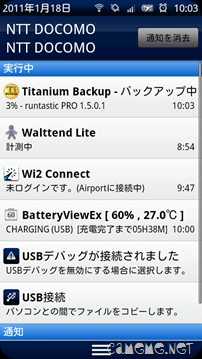
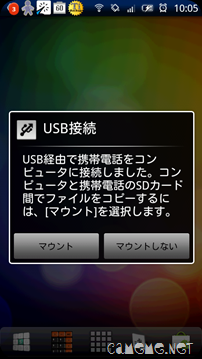
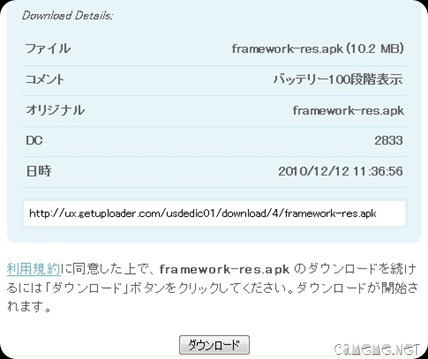
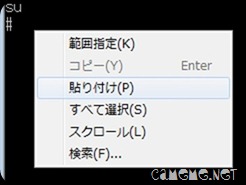

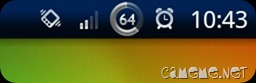
どうも初めまして、いつも記事読ませていただいてます。
コマンドプロンプトでコマンドを入力した後再起動に入るまではいいんですが、その後、ソニーエリクソンのロゴが出るところまで立ち上がり、すぐまた再起動してしまいます。
たぶん手順は間違えてないはずなのですが…なにか思い当たることはありますか?もしかしてこの作業をするには充電が100%じゃなきゃいけないとか…?
chokoryuさん、こんばんわ^^
パーミッションの変更の方ではなくて、1度目の再起動のところですよね。
手順に間違いがないとすると、なんでしょうね。。。充電は100%じゃなくて大丈夫です。
SDカードへコピー後、マウントの解除はされてますよね?
あとは関係ないかもしれませんが、USBケーブルを一度PCから外して差しなおしてからやったら、うまくいったことがあるぐらいですかね。
後半のパーミッションの変更はアプリでも出来ますので、最低限必要なコマンドは2行だけです。
1行ずつ確実に入れていけば大丈夫なはずなんですが・・・。
とりあえずアップデートサービスを利用して初期化し、ルート取得&Busy Boxインストール後にもう一回試してみたんですが、また同じような結果になってしまいました。私のエクスペリアはX10a(カナダで買いました)なんですがそれに関係があるんでしょうか?
この作業の後にメタモーフを使ってテーマをジンジャーブレッド風にしようと思ってるんですが、この作業なしでもできますか?
質問ばかりで恐縮です…
chokoryuさん、こんにちわ。
モデル番号がX10a ですか。ということはファームウェアやベースバンドも国内のものとは異なるものかもしれませんし、詳細が分からないので何とも言えませんが関係しているかもしれませんね。。。
この作業はXperiaの右上に表示されているバッテリーアイコンを1%刻みの100%表示に切り替えるという作業だけなので、目的がテーマ変更であればこの作業無しでも問題はないはずです。
そうですか。どうもありがとうございます!
先ほどちらっとXDAのフォーラムを少し読みまして、たぶんファームウェアが違うだけで色々と違うんでしょうね。このままだと色々と不便そうなので、かめめさんの記事を参考にしてとりあえずファームウェアを書き換えてしまいますwアンドロイド2.2のさくさく感、私も実感してみたいので…(笑
色々とお世話になりました!また何か質問が出てくるかもしれませんが、そのときはまたヨロシクお願いします^^
あ、そういえば先ほど色々と調べているときにこんな記事を見つけたので紹介しときますね。エクスペリア専用のカスタムROMのことが書いてあるんですが…興味あるかなって思いまして^^;
http://aliwaqas.info/top-5-best-android-custom-roms-for-sony-ericsson-xperia-x10/
こちらこそ、あまりお役に立てず・・・^^;
かめの方ではファームウェア書き換え後はそのまま常用しています。今のところ不便は感じていません。
むしろ、Android2.2の機能なのか、導入したカスタムROM CM6.1.1 のオリジナル機能なのかは、デフォのAndroid2.2を触ったことがないためわからないのですが、いろいろと便利な機能がたくさんでびっくりしました。
ニヤニヤしながらXperiaを弄っています ^^;
参考URLありがとうございます!
Eternity2 build003a はCM6.1.1 とどっちを導入するか真剣に悩みました。シアン系の色合いが好きなもので。。。やはり人気あるんですね。
ぜひ、また遊びに来てください^^
Camemeさん
先ほど投稿したakiraです。
再起動ループはseusから初期化しループから抜け出しました。
お騒がせしました。